Cara Menggunakan Blok Pencarian Produk WooCommerce
Diterbitkan: 2021-12-18Semakin banyak produk yang Anda jual, semakin sulit bagi pelanggan untuk menemukan barang yang mereka cari. Banyak pengunjung tidak punya waktu untuk menavigasi halaman demi halaman produk. Di situlah blok Pencarian Produk WooCommerce bisa datang untuk menyelamatkan. Ini memungkinkan Anda untuk menambahkan bilah pencarian yang dapat digunakan pengunjung untuk menemukan barang yang ingin mereka beli.
Artikel ini akan menunjukkan kepada Anda cara menambahkan blok Pencarian Produk ke postingan dan halaman Anda dan mendiskusikan cara mengonfigurasinya. Kami juga akan membahas beberapa tip untuk menggunakan blok secara efektif.
Mari kita lakukan!
Cara Menambahkan Blok WooCommerce Pencarian Produk ke Posting atau Halaman Anda
Menambahkan blok Pencarian Produk di WordPress adalah proses yang sangat mudah. Buka Editor Blok untuk halaman tempat Anda ingin menempatkan elemen, dan klik tanda + untuk menambahkan blok baru. Kemudian, gunakan bilah pencarian untuk mencari “pencarian produk”:
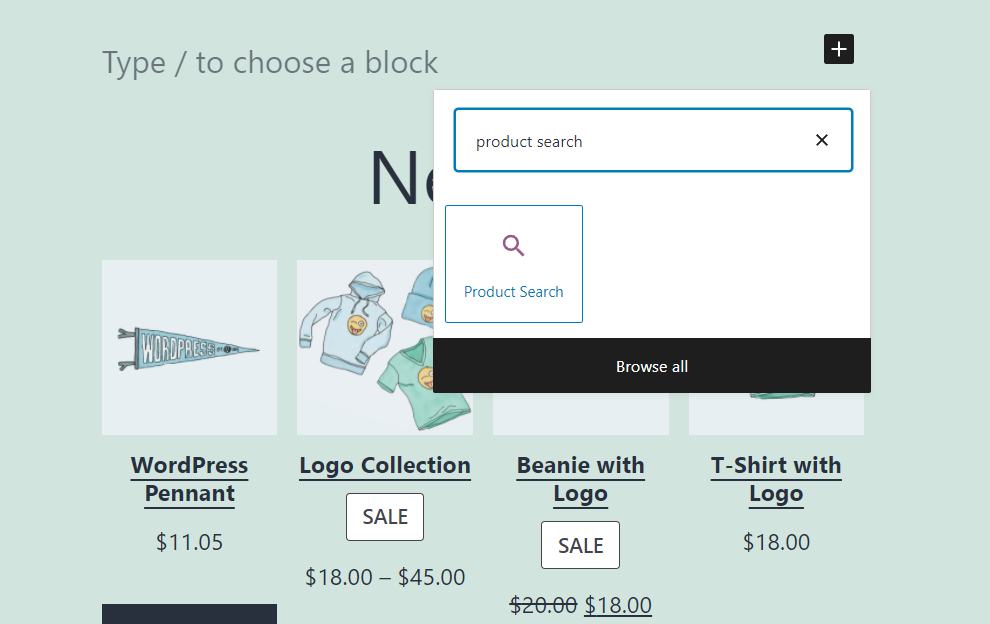
Blok itu sendiri mencakup dua elemen: header dan bilah pencarian. Berikut tampilan blok Product Search :
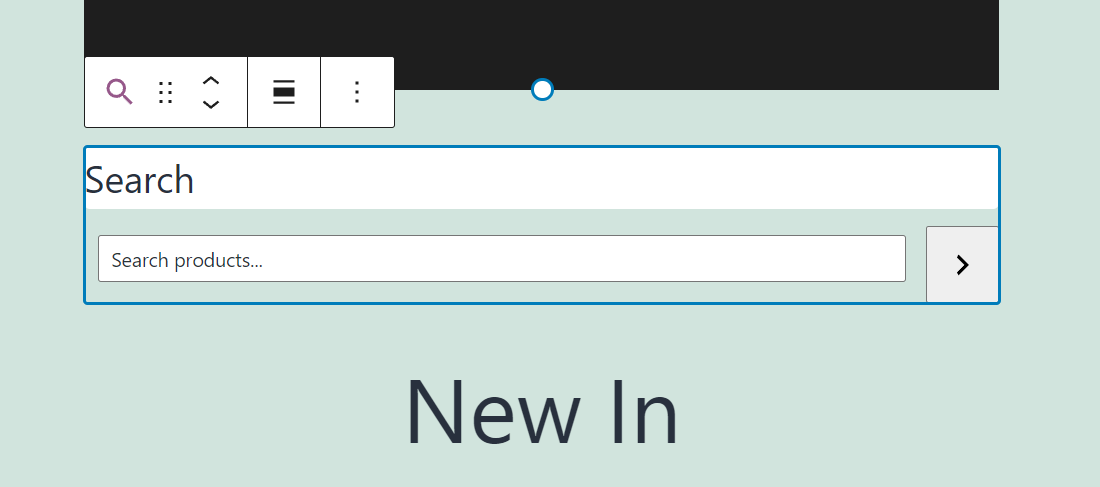
Anda dapat mengedit label bidang di atas bilah pencarian dan teks di dalam bilah itu sendiri. Pada tangkapan layar di bawah, kami memodifikasi teks untuk kedua elemen:
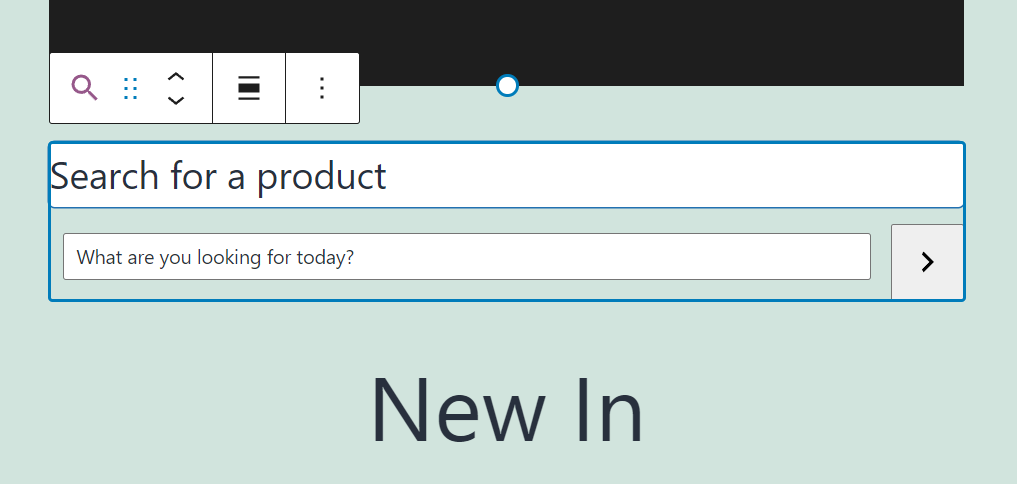
Saat Anda menggunakan bilah pencarian, Anda akan melihat bahwa itu tidak menyertakan fitur pelengkapan otomatis. Itu berarti pemblokiran tidak akan memberikan saran kepada pengguna saat mereka mengetik nama produk di dalam bilah pencarian.
Meskipun ada sedikit kelemahan kegunaan, blok Pencarian Produk mudah digunakan. Pelanggan dapat mengetikkan nama produk lengkap atau sebagian, dan WordPress akan menampilkan hasil yang relevan di halaman baru.
Pencarian Produk Pengaturan dan Opsi Blok WooCommerce
Blok Product Search menawarkan rentang pilihan konfigurasi minimal. Jika Anda mengarahkan mouse ke blok, Anda dapat mengubah perataannya menggunakan menu pemformatan yang muncul di atasnya:
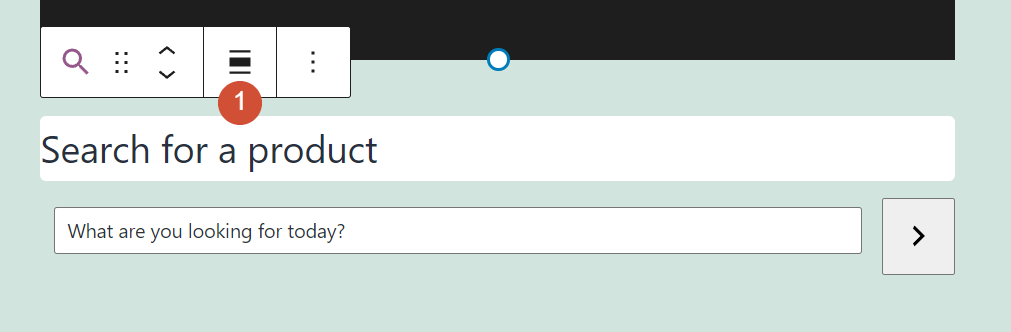
Memilih blok dan mengklik ikon berbentuk roda gigi di sudut kanan atas layar akan membuka menu yang menyertakan opsi konfigurasi tambahan.
Di sini Anda akan melihat setelan yang memungkinkan Anda menghapus label bidang pencarian . Itulah judul yang Anda lihat di atas bilah pencarian produk:
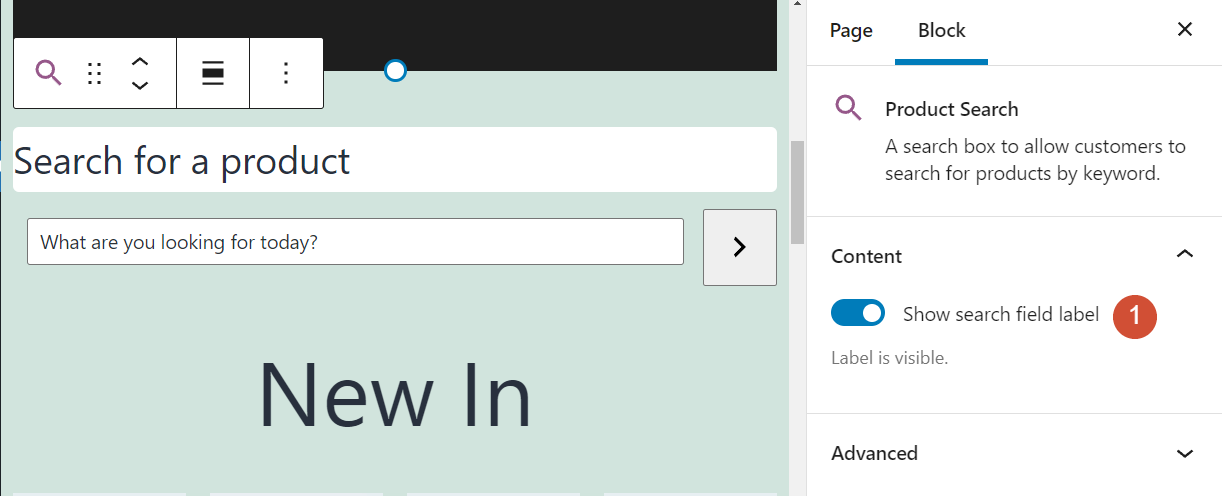
Anda juga akan melihat tab Lanjutan di bawah bagian Konten dalam pengaturan konfigurasi. Tab Lanjutan menyertakan bidang untuk menambahkan kelas CSS khusus ke blok Pencarian Produk :
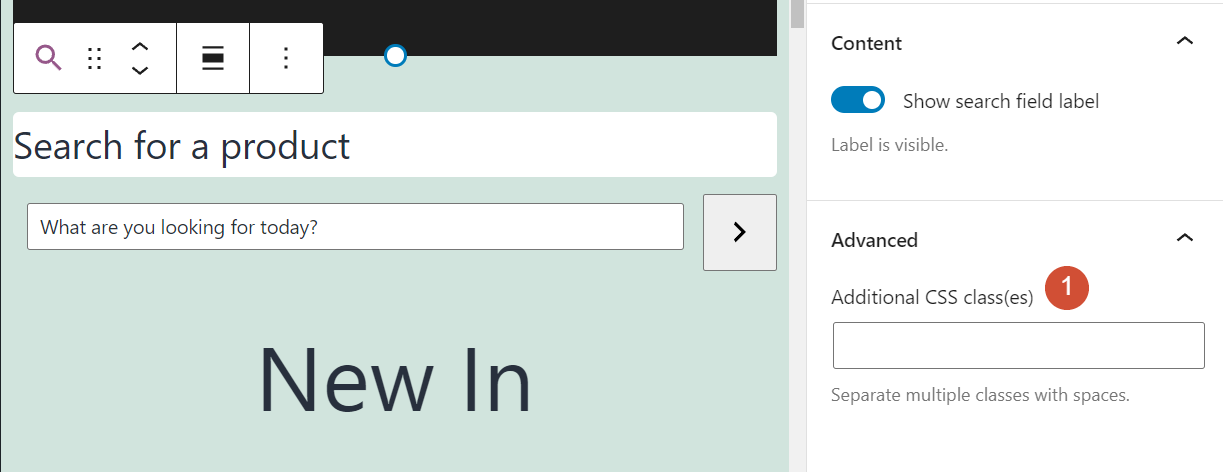
Sejak ini blok hanya mencakup beberapa pengaturan konfigurasi, Anda harus menggunakan CSS khusus untuk mengubah gayanya. Namun, itu mungkin tidak diperlukan, karena desain default untuk blok Product Search sangat minimalis. Oleh karena itu, seharusnya tidak terlihat tidak pada tempatnya terlepas dari tema WordPress yang Anda gunakan.
Kiat dan Praktik Terbaik untuk Menggunakan Blok Pencarian Produk WooCommerce Secara Efektif
Blok Pencarian Produk sangat fleksibel. Dengan demikian, Anda dapat menempatkannya hampir di mana saja di situs WordPress Anda.

Idealnya, Anda harus mempertimbangkan untuk meletakkan blok di depan dan di tengah halaman mana pun tempat Anda menampilkan produk. Dengan begitu, pengunjung tidak akan melewatkannya, dan mereka dapat menggunakannya untuk menemukan item yang mereka cari:
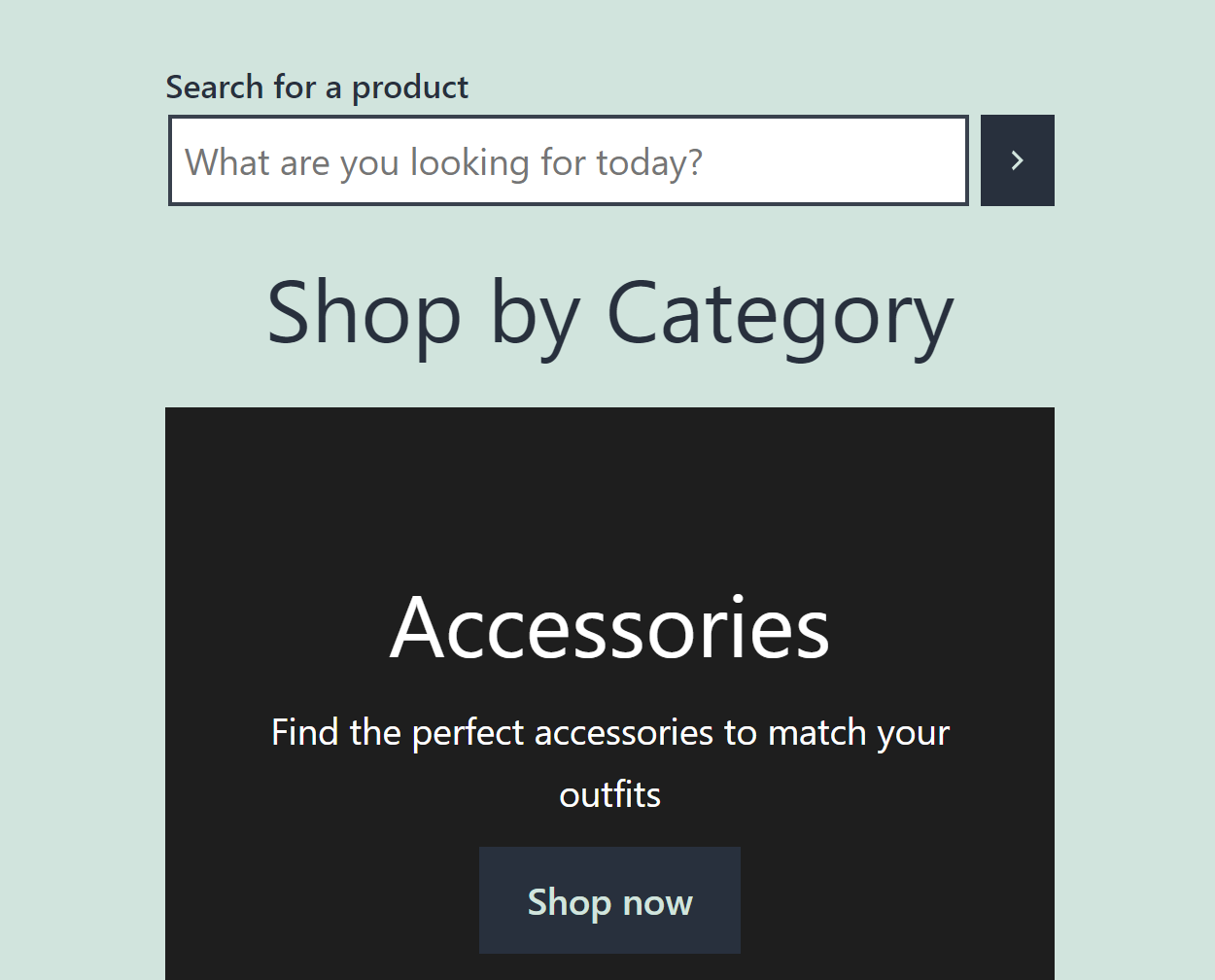
Dalam pengalaman kami, pengguna cenderung mengabaikan blok Pencarian Produk jika Anda menempatkannya di atas kisi produk. Ketika pengunjung menggunakan elemen, itu akan mengirim mereka ke halaman baru termasuk hasil pencarian mereka:
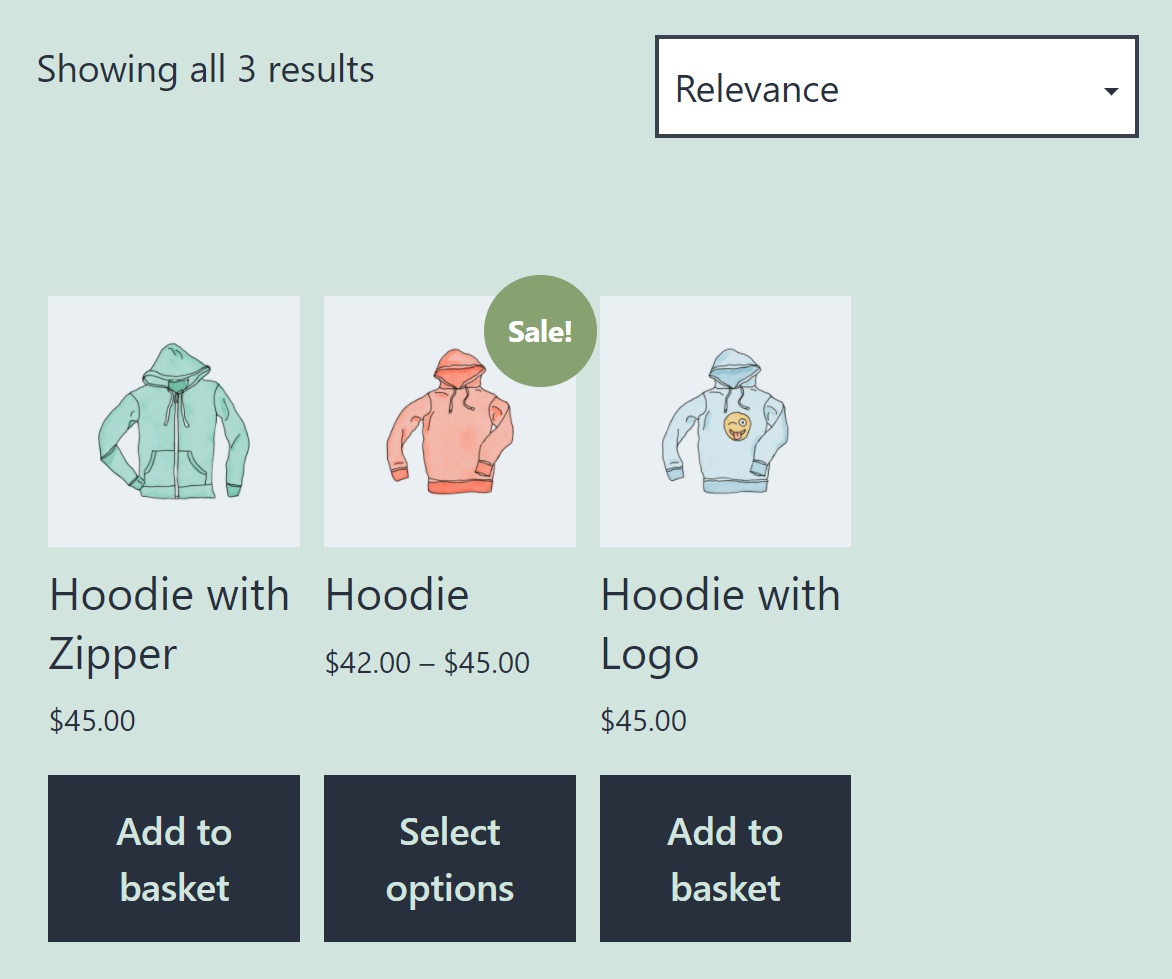
Selanjutnya, blok Pencarian Produk hanya akan efektif jika Anda menggunakan judul produk deskriptif dan deskripsi menyeluruh. Tanpa pengenal yang tepat, fitur pencarian tidak akan mengarahkan pengunjung ke item yang mereka inginkan. Dalam banyak kasus, desain yang buruk di sini dapat menyebabkan hilangnya penjualan.
Pertanyaan yang Sering Diajukan Tentang Pencarian Produk Blok WooCommerce
Jika Anda masih memiliki pertanyaan tentang blok Pencarian Produk atau cara kerjanya, bagian ini harus menjawabnya. Mari kita mulai dengan membicarakan perbedaan antara blok Product Search dan fitur pencarian default WordPress.
Bisakah Saya Menggunakan Fitur Pencarian WordPress Default Alih-alih Blok Pencarian Produk?
Alat pencarian WordPress default dapat memungkinkan pengunjung untuk mencari produk di toko Anda. Masalah dengan pendekatan itu adalah bahwa fungsionalitas pencarian WordPress tidak dirancang dengan mempertimbangkan produk WooCommerce. Ini berarti bahwa halaman hasil tidak menampilkan harga produk atau tombol Tambahkan ke Keranjang .
Selain itu, jika pengunjung menggunakan bilah pencarian WordPress untuk mencari produk, mereka mungkin juga melihat halaman dan posting lain muncul di antara hasil. Untungnya, menggunakan blok Pencarian Produk memecahkan masalah ini.
Bisakah Saya Mengaktifkan Pelengkapan Otomatis untuk Pencarian Produk Blok WooCommerce?
Blok Pencarian Produk tidak menyertakan fungsionalitas pelengkapan otomatis. Ini berarti bahwa pengguna perlu mengklik tombol pencarian untuk menanyakan WordPress dan melihat hasilnya muncul di halaman baru. Selama situs web Anda menawarkan kinerja yang layak dan halamannya dimuat dengan cepat, kurangnya pelengkapan otomatis seharusnya tidak menjadi masalah yang signifikan.
Mengapa Beberapa Produk Saya Tidak Muncul di Halaman Hasil Pencarian?
Jika Anda mencari produk tertentu dan tidak muncul saat Anda menggunakan blok Pencarian Produk , mungkin ada masalah dengan kata kunci yang Anda gunakan. Dalam hal ini, kami sarankan untuk merevisi istilah pencarian. Jika tidak berhasil, Anda dapat mengedit judul dan deskripsi produk untuk memudahkan pelanggan menemukan.
Kesimpulan
Blok Product Search WooCommerce mungkin terlihat sederhana. Namun, ini merupakan elemen penting untuk setiap toko yang memiliki katalog produk yang luas. Banyak pengguna e-commerce yang terbiasa mencari produk dalam sekejap. Meskipun blok Pencarian WordPress default berfungsi cukup baik, itu bukan pilihan terbaik untuk toko WooCommerce.
Menambahkan blok Pencarian Produk di seluruh toko Anda akan memudahkan pengunjung menemukan barang yang mereka minati untuk dibeli. Jika produknya sendiri berkualitas tinggi, fitur navigasi ini dapat diterjemahkan menjadi pembelian tambahan dan membantu mengembangkan bisnis Anda.
Apakah Anda memiliki pertanyaan tentang cara menggunakan blok Pencarian Produk WooCommerce? Mari kita bicara tentang mereka di bagian komentar di bawah!
Gambar unggulan melalui holaillustrations / shutterstock.com
